电脑是现代社会中不可或缺的工具,无论工作还是娱乐,它都扮演着极其重要的角色。很多人在上网时都想拥有一台性能优良的电脑,上网配电脑怎么配?配电脑的步骤是...
2025-06-19 3 电脑
电脑黑屏是常见的电脑故障之一,它不仅使用户无法正常工作,还可能给个人或企业造成数据丢失的风险。本文将详细分析电脑黑屏的可能原因并提供检查和修复屏幕问题的步骤,力争让每一位读者都能在遇到类似问题时获得有力的帮助。
电脑黑屏的原因多种多样,既有可能是小问题,也可能是硬件故障引起的严重问题。以下是一些常见的原因:
1.显示器连接线松弛或损坏。
2.显示器本身出现故障。
3.显卡驱动程序不兼容或损坏。
4.系统文件损坏,操作系统无法正常启动。
5.硬件故障,如内存条、显卡故障。
6.电源供应不稳定或断电。

一、检查物理连接
步骤1:首先排查显示器与电脑主机之间的连接线。确保所有的连接线(包括电源线和信号线)都已经安全插入,没有松动或损坏。如果发现线缆问题,尝试更换一根新线。
步骤2:检查显示器电源,确保显示器已经打开。同时,检查显示器的亮度和对比度设置,适当调整确保屏幕能够正常显示。
二、软件层面的检查
步骤1:若物理连接无问题,接下来检查显卡驱动器。进入安全模式,尝试卸载并重新安装显卡驱动。
在Windows系统中,可以通过“设备管理器”找到显卡驱动,并进行卸载和更新。
对于Mac系统,可以在“系统偏好设置”中找到显卡设置选项,并尝试更新驱动。
步骤2:使用系统还原或启动修复功能,判断是否为系统文件损坏导致的黑屏问题。
Windows系统可以通过在启动时按F8进入“高级启动选项”,选择“系统修复”或“命令提示符”。
三、硬件层面的检查
步骤1:检查内存条。关闭电脑,拔掉电源,打开机箱,然后取下内存卡(有时需要借助内存卡拔取工具),用橡皮擦拭金手指部分,清理积尘后重新插入。
步骤2:检查显卡。如果电脑有独立显卡,请将其重新安装或尝试拔插来看看是否能恢复正常显示。
步骤3:如果以上步骤都未能解决问题,可能是电源问题或主板故障。此时,可能需要专业人员的帮助,或考虑将电脑送至维修站进行检查。
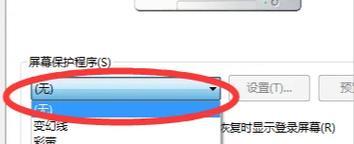
问:电脑黑屏时,我是否可以尝试强制启动电脑?
答:如果电脑黑屏是因为电脑处于深度休眠状态或屏幕保护模式,强制启动一般是安全的。但如果黑屏是由硬件故障或系统严重损坏导致的,强制启动可能会造成不可预计的后果。在不清楚问题根源前,建议按照上述步骤进行逐项检查。
问:如何预防电脑黑屏问题的发生?
答:可以通过以下措施来预防电脑黑屏:
定期清理电脑内部灰尘,保持硬件散热良好。
确保电脑系统和驱动程序是最新版本。
使用稳定的电源保护装置,防止突然断电对硬件的损害。
定期备份数据,防止突然黑屏导致数据丢失。
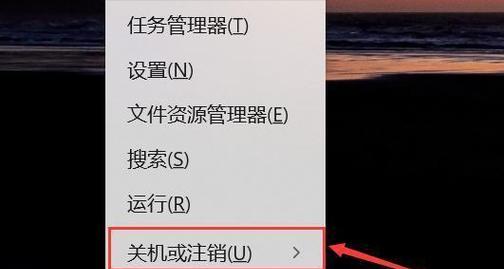
电脑黑屏问题可能由多种原因引起,通过本文的指导,您应能够对电脑屏幕问题进行初步的检查和修复。如果问题依然存在,强烈建议您寻求专业技术人员的帮助进行深入检查和处理。记住,定时维护和正确使用电脑,是预防黑屏问题的最佳策略。
标签: 电脑
版权声明:本文内容由互联网用户自发贡献,该文观点仅代表作者本人。本站仅提供信息存储空间服务,不拥有所有权,不承担相关法律责任。如发现本站有涉嫌抄袭侵权/违法违规的内容, 请发送邮件至 3561739510@qq.com 举报,一经查实,本站将立刻删除。
相关文章

电脑是现代社会中不可或缺的工具,无论工作还是娱乐,它都扮演着极其重要的角色。很多人在上网时都想拥有一台性能优良的电脑,上网配电脑怎么配?配电脑的步骤是...
2025-06-19 3 电脑

在当今的办公环境中,高效便捷的打印功能对于用户来说至关重要。华为电脑,以其出色的性能和人性化的操作界面,赢得了众多用户的青睐。本文将详细介绍如何在华为...
2025-06-18 3 电脑

随着科技的发展和数码产品需求的不断增长,越来越多的消费者和企业用户开始关注电脑配件市场。浙江省作为我国经济发达省份之一,拥有不少著名的电脑配件市场,为...
2025-06-17 7 电脑

在数字时代,多屏幕工作环境成为提升生产力和工作效率的重要途径。荣耀电脑凭借其强大的性能和创新的设计,备受用户喜爱,其中双屏功能更是让用户体验到了前所未...
2025-06-16 6 电脑

在当今的电脑硬件市场,裸机显卡是一个日益受到专业用户和DIY爱好者关注的选项。裸机显卡的电脑具体有哪些?以及购买裸机显卡又有哪些利弊呢?本文将深入探讨...
2025-06-14 10 电脑

当我们在使用笔记本电脑时,时常会遇到这样一个问题:在拔掉电源后,电脑运行变慢,甚至出现卡顿现象。这种情况下,我们应该如何应对?本文将为您提供一套完整的...
2025-06-13 9 电脑